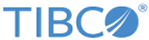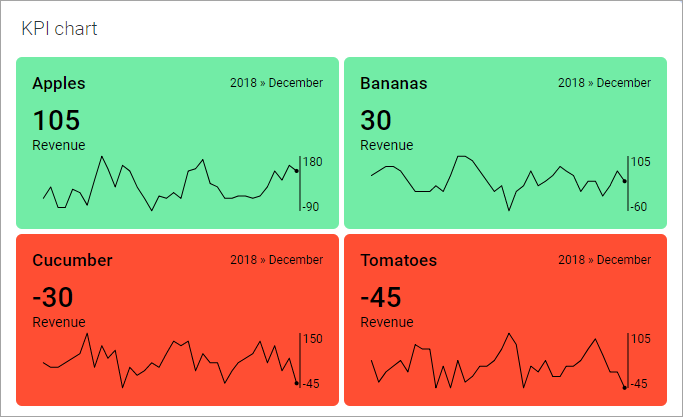Visualización de minigráficos
Los indicadores clave de rendimiento, KPI en inglés, permiten supervisar el rendimiento de una empresa. Reflejan el rendimiento durante el período más reciente. Si también desea ver la tendencia a lo largo del tiempo de un valor de KPI, puede mostrar un gráfico de líneas sencillo, o minigráfico, en los mosaicos del KPI.
El punto que se coloca al final del minigráfico indica el valor de la medida más reciente, y el momento de la línea de tiempo en el que se tomó. Los minigráficos se pueden complementar con una escala que muestre el rango vertical.
Procedimiento
Copyright © Cloud Software Group, Inc. All rights reserved.